Khắc phục: Tôi không thể tắt Tìm kiếm thịnh hành trên Google

Nếu bạn không thể tắt các tìm kiếm thịnh hành trên Google Chrome, hãy thử các phương pháp như xóa bộ nhớ cache, chặn cookie và cập nhật trình duyệt.
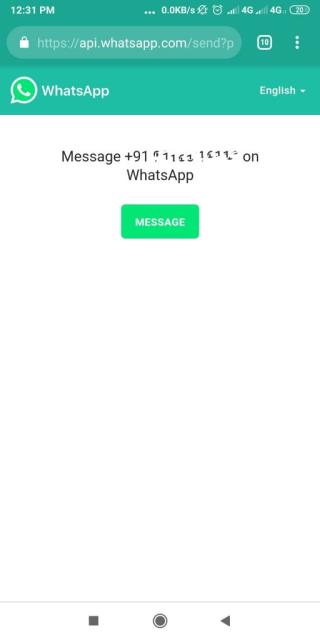
Hầu hết mọi người dùng điện thoại thông minh đều biết WhatsApp Messenger phục vụ mục đích gì . Dịch vụ nhắn tin nhanh không chỉ đáp ứng chức năng cơ bản là nhắn tin mà các tính năng gọi video, chia sẻ hình ảnh và gọi thoại cũng được giới teen khá ưa chuộng và yêu thích.
Mặc dù WhatsApp là ứng dụng nhắn tin hữu ích nhất trong số hàng triệu người dùng trên khắp thế giới. Nó chắc chắn có thể gây khó chịu khi bạn chỉ muốn trò chuyện ngắn với ai đó. Nói chuyện với một anh chàng giao hàng ngẫu nhiên vì đã thay đổi địa chỉ giao hàng. Bây giờ bạn phải lưu số của anh ấy, sau đó truy cập WhatsApp và gửi tin nhắn. Có vẻ hơi tẻ nhạt, phải không?
Nhưng có một số chiến thuật giúp bạn gửi tin nhắn WhatsApp đến các liên hệ chưa được lưu.
PHƯƠNG PHÁP 1 - Sử dụng trình duyệt trên điện thoại của bạn
Đây là một cổng chính thức của WhatsApp Messenger để cho phép bạn nhắn tin tới các số chưa lưu trên thiết bị của mình. Tât cả nhưng điêu bạn phải lam la:
BƯỚC 1- Khởi chạy trình duyệt yêu thích của bạn trên điện thoại hoặc trên hệ thống của bạn.
BƯỚC 2- Sao chép, dán liên kết sau vào trình duyệt của bạn: https://api.whatsapp.com/send?phone=XXXXXXXXXX
Lưu ý: Nếu bạn đang sử dụng PC để gửi tin nhắn WhatsApp đến liên hệ chưa được lưu, thì hãy đảm bảo rằng ứng dụng Web WhatsApp của bạn đã được kích hoạt.
BƯỚC 3- Thay thế tất cả 'X' bằng số điện thoại bạn muốn gửi tin nhắn. Và, đừng quên nhập mã quốc gia của người nhận trước số điện thoại.
Ví dụ: https://api.whatsapp.com/send?phone=919000000001 (91) là mã quốc gia của Ấn Độ.
BƯỚC 4- Sau khi liên kết được mở, trình duyệt của bạn sẽ hiển thị cửa sổ bật lên để gửi tin nhắn.
Nhấp vào nút Tin nhắn, nó sẽ chuyển hướng bạn đến WhatsApp> Bây giờ bạn có thể dễ dàng nhắn tin, đính kèm tệp hoặc gửi ảnh hoặc video đến liên hệ không được lưu trên thiết bị của bạn!
Xem thêm:-
Cách gửi ảnh WhatsApp mà không làm giảm chất lượng Bất cứ khi nào bạn gửi bất kỳ ảnh hoặc tệp phương tiện nào qua WhatsApp, nền tảng này sẽ tự động giảm chất lượng của ảnh, khiến nó ...
PHƯƠNG PHÁP 2- Thử công cụ của bên thứ ba
Trong trường hợp bạn thấy phương pháp nói trên hơi khó hiểu, thì bạn cũng có thể thử sử dụng ứng dụng của bên thứ ba để giúp bạn gửi tin nhắn WhatsApp mà không cần lưu số.
WhatsApp Direct là một công cụ web đơn giản có sẵn cho nhiều nền tảng; Điện thoại Android, iPhone và Windows. Bạn có thể chỉ cần quét Mã QR hoặc nhấp vào liên kết bên dưới để gửi tin nhắn WhatsApp đến các liên hệ chưa được lưu.
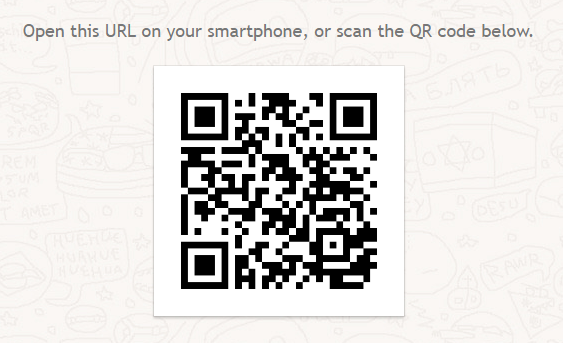
Vì vậy, chúng ta hãy bắt đầu sử dụng WhatsApp mà không có danh bạ:
BƯỚC 1- Mở liên kết WhatsApp Direct trên điện thoại Android, iPhone hoặc Windows của bạn.
BƯỚC 2- Chọn mã quốc gia của người nhận và thêm số.
BƯỚC 3- Nhập tin nhắn của bạn vào trường văn bản và nhấn nút Gửi. Bạn sẽ tự động được chuyển hướng đến WhatsApp.
Chỉ cần nhấn vào nút Gửi trên màn hình trò chuyện WhatsApp để gửi tin nhắn của bạn!
Đó là một trong những cách thuận tiện nhất để gửi tin nhắn WhatsApp đến số liên lạc chưa được lưu.
Tuy nhiên, bạn cũng có thể thử sử dụng một ứng dụng thay thế để thực hiện tác vụ. Tải xuống ứng dụng What Direct cho Android và iPhone !
Tuyên bố từ chối trách nhiệm: Thông tin được cung cấp chỉ dành cho mục đích thông tin chung. Systweak không chịu trách nhiệm về tính chính xác, tính hợp lệ, độ tin cậy hoặc tính hoàn chỉnh của công cụ của bên thứ ba. Bất kỳ hành động nào bạn thực hiện đều có rủi ro của riêng bạn.
Ghi chú kết thúc:
Vì vậy, đây không phải là cách dễ dàng nhất để WhatsApp ai đó mà không lưu số của họ trên danh bạ của bạn?
Hãy thử chúng và đừng quên chia sẻ những thủ thuật WhatsApp này với bạn bè của bạn!
Kiểm tra một thủ thuật WhatsApp khác để bí mật tải xuống video trạng thái WhatsApp của ai đó !
Nếu bạn không thể tắt các tìm kiếm thịnh hành trên Google Chrome, hãy thử các phương pháp như xóa bộ nhớ cache, chặn cookie và cập nhật trình duyệt.
Dưới đây là cách bạn có thể tận dụng tối đa Microsoft Rewards trên Windows, Xbox, Mobile, mua sắm, v.v.
Nếu bạn không thể dán dữ liệu tổ chức của mình vào một ứng dụng nhất định, hãy lưu tệp có vấn đề và thử dán lại dữ liệu của bạn.
Hướng dẫn chi tiết cách xóa nền khỏi tệp PDF bằng các công cụ trực tuyến và ngoại tuyến. Tối ưu hóa tài liệu PDF của bạn với các phương pháp đơn giản và hiệu quả.
Hướng dẫn chi tiết về cách bật tab dọc trong Microsoft Edge, giúp bạn duyệt web nhanh hơn và hiệu quả hơn.
Bing không chỉ đơn thuần là lựa chọn thay thế Google, mà còn có nhiều tính năng độc đáo. Dưới đây là 8 mẹo hữu ích để tìm kiếm hiệu quả hơn trên Bing.
Khám phá cách đồng bộ hóa cài đặt Windows 10 của bạn trên tất cả các thiết bị với tài khoản Microsoft để tối ưu hóa trải nghiệm người dùng.
Đang sử dụng máy chủ của công ty từ nhiều địa điểm mà bạn quan tâm trong thời gian này. Tìm hiểu cách truy cập máy chủ của công ty từ các vị trí khác nhau một cách an toàn trong bài viết này.
Blog này sẽ giúp người dùng tải xuống, cài đặt và cập nhật driver Logitech G510 để đảm bảo có thể sử dụng đầy đủ các tính năng của Bàn phím Logitech này.
Bạn có vô tình nhấp vào nút tin cậy trong cửa sổ bật lên sau khi kết nối iPhone với máy tính không? Bạn có muốn không tin tưởng vào máy tính đó không? Sau đó, chỉ cần xem qua bài viết để tìm hiểu cách không tin cậy các máy tính mà trước đây bạn đã kết nối với iPhone của mình.







